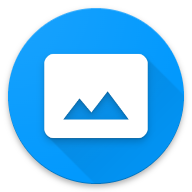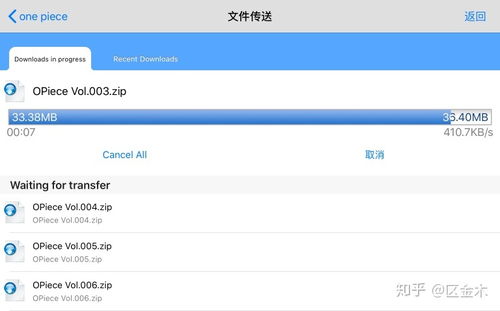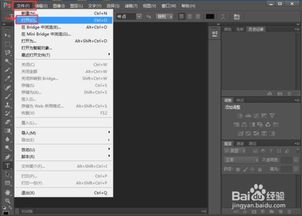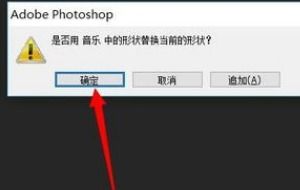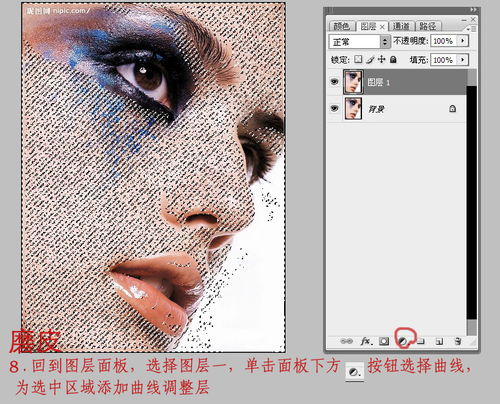如何在Photoshop中导入图片
在Photoshop中导入图片是许多设计、编辑和创作工作的基础步骤。无论你是初学者还是有一定经验的用户,掌握这一技能都至关重要。本文将详细介绍如何使用Photoshop导入图片,涵盖从基础到进阶的多种方法,帮助你更高效地完成图片处理工作。
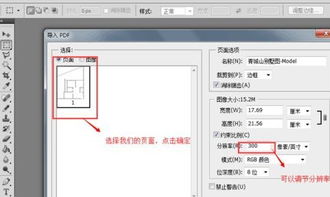
首先,我们需要了解Photoshop的工作环境。Photoshop的界面布局通常包括菜单栏、工具栏、选项栏、面板组和图像编辑窗口等。在导入图片之前,确保你的Photoshop是最新版本,或者至少是一个功能齐全的版本,以便能够使用所有可用工具和功能。
一、直接打开图片
最简单直接的方法是通过Photoshop的“文件”菜单来打开图片。以下是具体步骤:
1. 启动Photoshop应用程序。
2. 点击菜单栏中的“文件”(File)选项。
3. 从下拉菜单中选择“打开”(Open)。
4. 在弹出的“打开”对话框中,浏览你的计算机文件夹,找到你想要导入的图片文件。
5. 选中图片文件后,点击“打开”(Open)按钮。
此时,图片将显示在Photoshop的图像编辑窗口中,你可以开始对其进行编辑和处理。
二、拖拽导入图片
如果你已经在文件浏览器中找到了你想要导入的图片,另一种快速方法是直接将其拖拽到Photoshop的图像编辑窗口中。
1. 打开Photoshop并创建一个新文档或打开一个现有文档(可选)。
2. 在文件浏览器中,找到你想要导入的图片文件。
3. 直接用鼠标将图片文件拖拽到Photoshop的图像编辑窗口中。
图片将自动被导入并显示在Photoshop中,你可以立即开始编辑。
三、使用“置入嵌入对象”功能
在Photoshop中,你还可以使用“置入嵌入对象”(Place Embedded)功能来导入图片。这种方法在处理矢量图形或需要保留图片链接信息的场景中特别有用。
1. 打开Photoshop并创建一个新文档或确保当前文档处于活动状态。
2. 点击菜单栏中的“文件”(File)选项。
3. 从下拉菜单中选择“置入嵌入对象”(Place Embedded)。
4. 在弹出的“置入嵌入对象”对话框中,浏览你的计算机文件夹,找到你想要导入的图片文件。
5. 选中图片文件后,点击“置入”(Place)按钮。
此时,图片将以智能对象的形式被导入到Photoshop中。智能对象允许你在不损失原始图片质量的情况下对图片进行缩放、旋转等变换操作。
四、通过“桥接”导入图片
Adobe Bridge是Adobe Creative Suite的一部分,它提供了一个强大的媒体管理工具,可以帮助你浏览、组织和管理文件。你可以通过Bridge将图片导入到Photoshop中。
1. 打开Adobe Bridge。
2. 在Bridge中浏览你的计算机文件夹,找到你想要导入的图片文件。
3. 选中图片文件后,右键点击它们。
4. 从弹出的上下文菜单中选择“在Photoshop中打开”(Open in Photoshop)。
图片将被导入到Photoshop中,并显示在图像编辑窗口中。
五、从剪贴板粘贴图片
如果你已经复制了一张图片到剪贴板中(例如,通过截图工具或其他图像编辑软件),你可以直接将图片粘贴到Photoshop中。
1. 打开Photoshop并创建一个新文档或确保当前文档处于活动状态。
2. 使用截图工具或其他图像编辑软件复制你想要导入的图片到剪贴板中。
3. 在Photoshop中,点击菜单栏中的“编辑”(Edit)选项。
4. 从下拉菜单中选择“粘贴”(Paste)。
图片将从剪贴板中粘贴到Photoshop的图像编辑窗口中,你可以开始对其进行编辑。
六、导入多个图片到图层中
在处理多图层图像时,你可能需要将多个图片分别导入到不同的图层中。以下是实现这一目的的方法:
1. 打开Photoshop并创建一个新文档或打开一个现有文档。
2. 确保当前文档的图层面板是打开的(通常位于屏幕右侧)。
3. 使用上述任何一种方法导入第一张图片到图像编辑窗口中。
4. 在图层面板中,双击背景图层以将其转换为普通图层(如果尚未转换)。
5. 重复上述导入步骤,将其他图片分别导入到Photoshop中。每次导入时,Photoshop都会自动创建一个新的图层来放置图片。
你可以通过拖动图层来调整它们的顺序,或使用图层混合模式、不透明度等属性来创建复杂的图像效果。
七、使用“文件包”功能导入一组图片
如果你需要同时导入一组相关的图片(例如,一个照片系列或一组图标),Photoshop的“文件包”(File Package)功能可以帮助你实现这一目的。不过,请注意,“文件包”功能并不是直接在Photoshop中使用的,而是与Adobe Bridge或Adobe Version Cue配合使用的。
1. 在Adobe Bridge中浏览你的计算机文件夹,找到你想要导入的一组图片。
2. 选中这些图片后,右键点击它们。
3. 从弹出的上下文菜单中选择“创建文件包”(Create File Package)
- 上一篇: 电信积分怎么查询?
- 下一篇: 快递显示为疑难件的原因及解决方法
-
 PS如何导入图片?资讯攻略10-29
PS如何导入图片?资讯攻略10-29 -
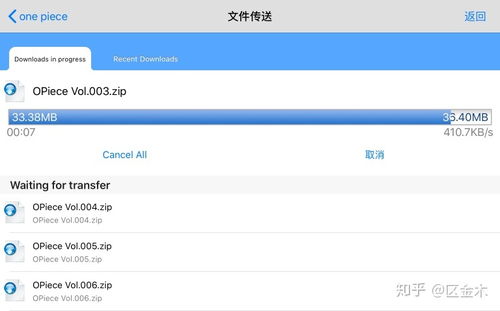 如何在ComicGlass中导入漫画资讯攻略11-18
如何在ComicGlass中导入漫画资讯攻略11-18 -
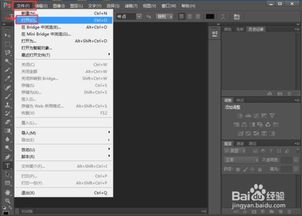 如何在Photoshop中向图片内再添加另一张图片?资讯攻略10-30
如何在Photoshop中向图片内再添加另一张图片?资讯攻略10-30 -
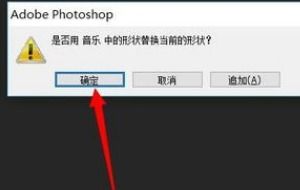 在Photoshop中高效插入图片的步骤资讯攻略10-29
在Photoshop中高效插入图片的步骤资讯攻略10-29 -
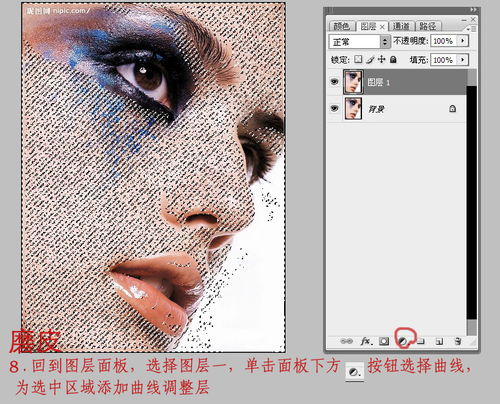 怎样使用Photoshop对图片进行去色处理?资讯攻略10-27
怎样使用Photoshop对图片进行去色处理?资讯攻略10-27 -
 PS去色图片教程资讯攻略10-28
PS去色图片教程资讯攻略10-28